設定・トラブル
画像の自動ダウンロード|PC|OCNメール(Webメール)|メールサービス
PCでOCNメール(Webメール)を使う場合に、画像の自動ダウンロードを設定する方法をご案内します。
※この機能はPCでのみ利用できます。
- OCNメール
(Webメール) -
Webメールの使い方
-
メールで困ったときは?
画像の自動ダウンロードとは
メルマガなどに多い、画像入りメールの画像を表示しない(またはする)ように設定する機能です。
- STEP
- 1/6
以下のリンクをクリックし、OCNメールにログインします。
- STEP
- 2/6
[設定]をクリックします。
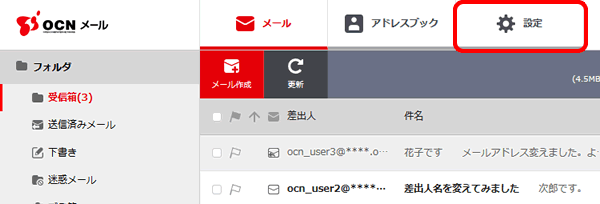
- STEP
- 3/6
[メール]をクリックします。
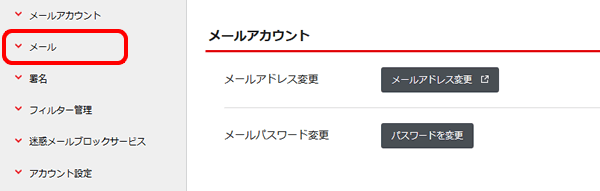
- STEP
- 4/6
[メール]の[画像の自動ダウンロード]で[する]または[しない]を選択します。
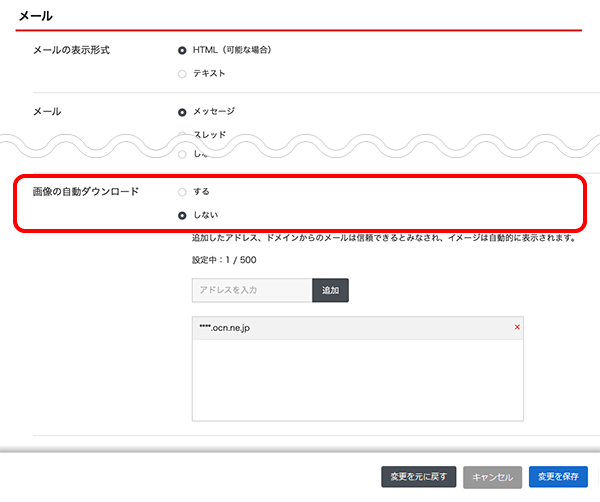

[しない]を選択した場合
メールに表示される以下メッセージの[イメージを表示]をクリックすると、画像を表示することができます。

[画像の自動ダウンロード]が無い場合
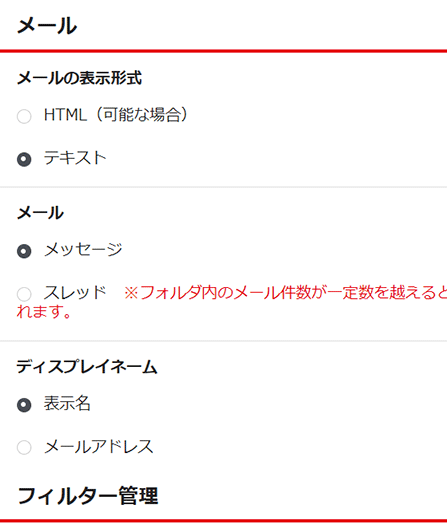
[メール]に[メールの表示形式]・[メール]・[ディスプレイネーム]しかない場合は、スマホ版の画面が表示されています。スマホ版の画面では、画像の自動ダウンロードの設定はできません。
PCから利用しているのに、スマホ版の画面が表示されている場合は、以下のリンクをご参照ください。
- STEP
- 5/6
画像を自動ダウンロードするメールのアドレスやドメインを登録したい場合は、[アドレスを入力]欄に入力し[追加]をクリックします。[変更を保存]をクリックします。
※ 本設定が不要な場合は[変更を保存]をクリックし、次のSTEPに進みます。
※ メールアドレスやドメインは500件まで登録できます。
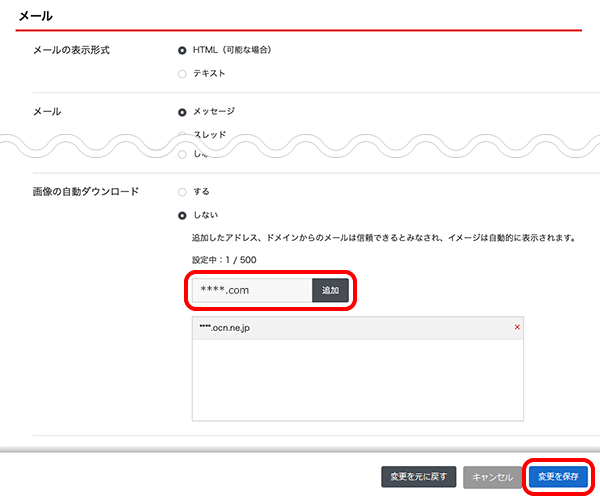
- STEP
- 6/6
[詳細設定が保存されました。]と表示されたら完了です。
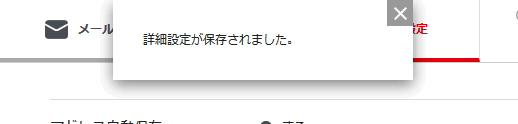
 アンケートにご協力をお願いします
アンケートにご協力をお願いします
「疑問・問題は解決しましたか?」
アンケート
お客さまサポートサイトへのご意見・ご要望をお聞かせください。
ご意見・ご要望がありましたら、ご自由にお書きください。
※ご意見・ご要望は、お客さまサポートサイトの改善に利用させていただきます。
※お問い合わせにはお答えできかねますので、個人情報の入力はご遠慮ください。

ログインできない場合は以下のリンクをご確認ください